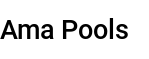Você já se perguntou como os sites populares adicionam caracteres de marca ™, copyright ©, registrado ® ou caracteres de moeda em seus artigos?
Recentemente, um de nossos usuários nos perguntou se havia uma maneira fácil de adicionar caracteres especiais em postagens e páginas do WordPress. Eles não são encontrados em um teclado comum, o que torna difícil para os iniciantes usá-los.
Neste artigo, mostraremos várias maneiras de adicionar facilmente caracteres especiais nas postagens do WordPress. Você pode escolher uma abordagem que melhor se adapte ao seu fluxo de trabalho.
Adicionar caracteres especiais no WordPress Block Editor
O editor de blocos do WordPress não vem com um bloco especial ou botão de menu nas opções de formatação de parágrafo.
No entanto, existem duas maneiras que você pode usar para adicionar no editor de blocos do WordPress. Vamos dar uma olhada em ambos, para que você possa decidir qual deles é mais fácil para você.
1. Adicione caracteres especiais usando código de entidade HTML
Quando você escreve uma postagem no blog, o WordPress a formata automaticamente em HTML. É a linguagem de marcação usada por quase todos os sites.
HTML vem com uma lista de entidades HTML. Esses são códigos especiais que você pode usar dentro do HTML para exibir caracteres, símbolos, setas e muito mais.
Isso permite adicionar em HTML que normalmente não são encontrados em layouts de teclado.
Por exemplo, se você quiser adicionar um símbolo de marca registrada ™, poderá usar o código de entidade HTML ™para exibi-lo.
Da mesma forma, se você quiser adicionar um símbolo de copyright ©, poderá usar ©o código em seu artigo.
Observe como cada código de entidade HTML começa com um sinal de e comercial e termina com um ponto e vírgula.
Depois de adicionar um código de entidade HTML no editor de postagem, ele não será convertido imediatamente no caractere correspondente. No entanto, quando você publicar ou visualizar sua postagem, verá que ela exibe automaticamente o caractere especial em vez do código da entidade HTML.
Há toda uma gama de caracteres disponíveis como entidades HTML, incluindo caracteres especiais, caracteres latinos, símbolos matemáticos, moedas, símbolos de medição científica e muito mais.
Para obter a referência completa, confira o gráfico de referência de entidade de caractere HTML do W3.org .
Método 2. Adicione caracteres especiais no WordPress usando um plug-in
Se você precisar adicionar eles regularmente, será melhor usar um plug-in em vez de verificar o gráfico de referência de entidade HTML a cada vez.
A primeira coisa que você precisa fazer é instalar e ativar o plugin Insert Special Characters . Para mais detalhes, veja nosso guia passo a passo sobre como instalar um plugin do WordPress .
Após a ativação, basta editar a postagem ou página onde deseja adicionar eles. Dentro do bloco de parágrafo, clique na seta suspensa na barra de ferramentas do bloco e selecione a opção ‘Caracteres especiais’.
Isso abrirá um pop-up exibindo caracteres especiais. Basta localizar aquele que deseja adicionar e clicar para inseri-lo no editor.
Adicionando caracteres especiais no antigo editor do WordPress
Se você ainda estiver usando o antigo editor clássico no WordPress, veja como você pode adicionar facilmente ao escrever postagens no blog.
Primeiro, você precisa clicar no botão da pia da cozinha. Isso expandirá a segunda linha de opções de formatação, onde você verá o botão Caracteres especiais .
Clicar no botão de “Special character” abrirá uma janela pop-up mostrando alguns caracteres especiais comumente usados. Possui símbolos de moeda, marca registrada, direitos autorais, sinais registrados, símbolos matemáticos e sinais.
Lembre-se, este método só funcionaria se você estiver usando o editor antigo no modo WYSIWYG.
Se você o estiver usando no modo de texto, precisará alternar para o editor Visual ou usar o método de entidades HTML descrito acima.
Você só precisa clicar no símbolo ou caractere que deseja usar e ele será adicionado à sua postagem.
Esperamos que este artigo tenha ajudado você a aprender como adicionar caracteres especiais em posts e páginas do WordPress. Você também pode querer ver nosso guia completo sobre como dominar o editor de blocos do WordPress .
Se você gostou deste artigo, assine nosso canal do YouTube para tutoriais em vídeo do WordPress. Você também pode nos encontrar no Twitter e no Facebook .